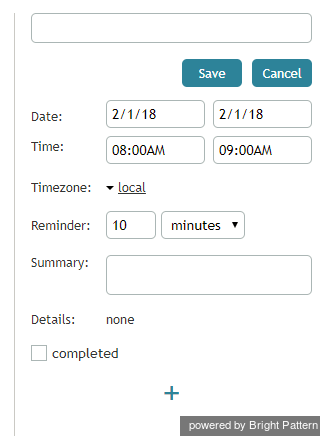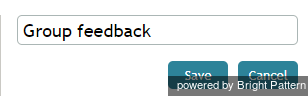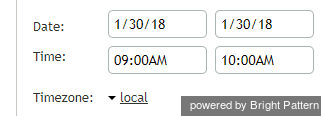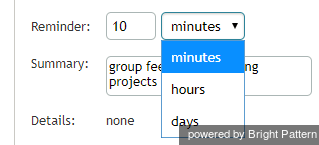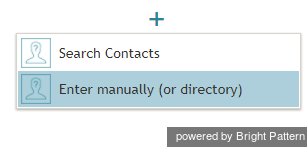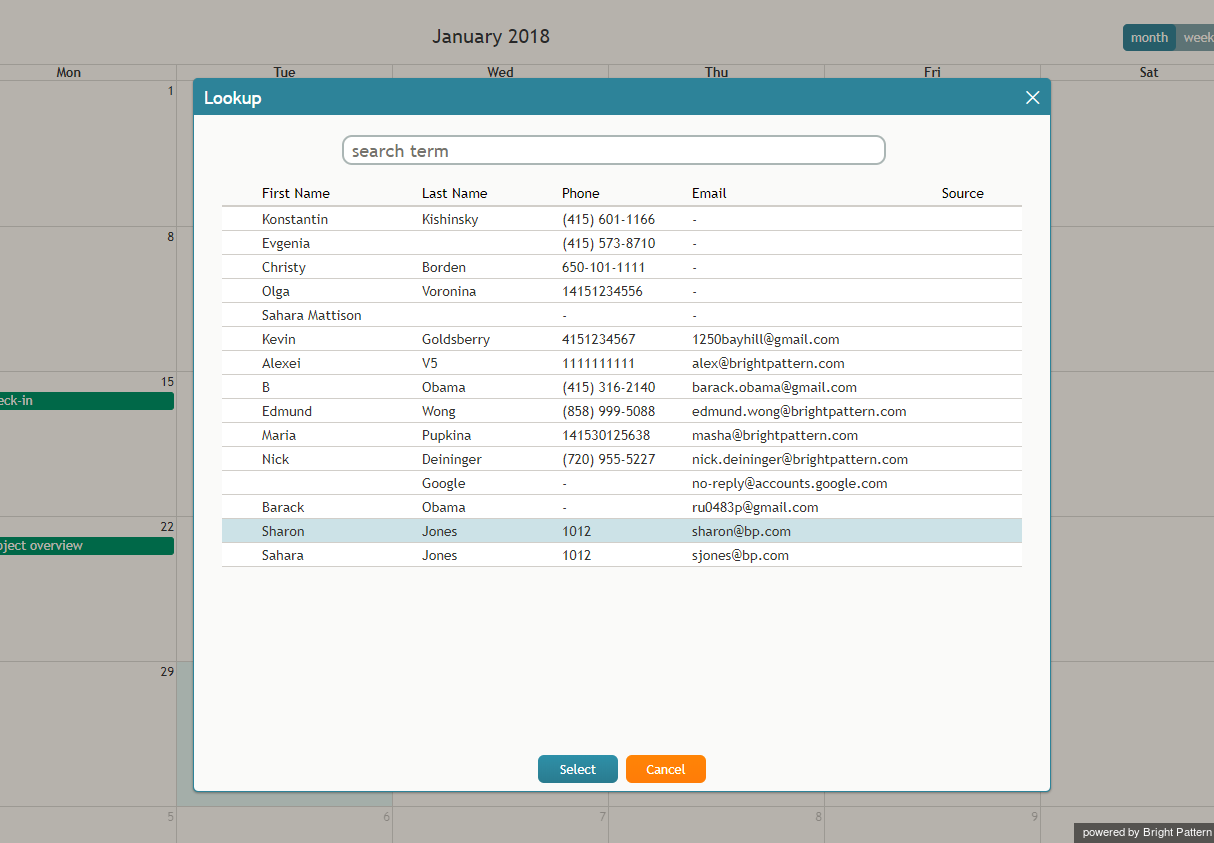كيفية جدولة فعالية
يمكنك استخدام التقويم لجدولة الأحداث.
الخطوة 1: حدد التاريخ والوقت
انقر في أي مكان في التقويم أو حدد الفترة الزمنية المطلوبة. ستعرض لوحة على اليمين خصائص الحدث لتعديلها.
الخطوة 2: قم بتسمية الحدث
أدخل عنواناً لفعاليتك. سيتم عرض العنوان في التقويم.
الخطوة 3: تأكيد تفاصيل الفعالية
سيتوافق وقت الحدث مع موضع ومدة الفترة الزمنية المحددة في شبكة التقويم. يمكنك ضبط هذا الوقت يدويًا في حقلي التاريخ والوقت. ثم اضبط المنطقة الزمنية إذا لزم الأمر.
الخطوة 4: تعيين تذكير
حدِّد إلى أي مدى تود أن يتم تذكيرك بالحدث مسبقاً. يمكنك إخبار التقويم بموعد إرسال تذكير لك، من حيث عدد الدقائق والساعات والأيام قبل الحدث.
الخطوة 5: وصف الحدث
في حقل الملخص، يمكنك اختيارياً إضافة ملخص وصفي للحدث.
الخطوة 6: تعيين جهات الاتصال
إذا كان حدثك عبارة عن مكالمة مجدولة لجهة اتصال معروفة، يمكنك تحديد اسم جهة الاتصال و/أو رقم الهاتف و/أو عنوان البريد الإلكتروني. لإضافة أو تعيين جهات اتصال إلى حدث ما، انقر على علامة + في أسفل جزء خصائص الحدث. سيكون لديك خياران للبحث عن جهة الاتصال.
بحث سريع عن جهة اتصال
انقر فوق البحث عن جهات الاتصال للعثور على جهة اتصال في نافذة البحث السريع التي تنبثق.
لاستخدام البحث، اكتب أي نص في حقل مصطلح البحث. سيبحث "بحث" من خلال قائمة أحدث مدخلات الاسم والعنوان اليدوية أولاً (القائمة المحفوظة في جميع أنحاء النظام، وليس فقط في التقويم)، ثم سيبحث في الدليل. يبحث عن النص الذي تم إدخاله، في كل من حقلي الاسم والعنوان في بيانات النظام الخاص بك. يتم تمييز التطابقات في قائمة نتائج البحث بالخط العريض.
إدخال تفاصيل جهة الاتصال يدوياً
انقر فوق إدخال يدوي (أو دليل) لكتابة اسم على بطاقة جهات اتصال فارغة. سيؤدي النقر فوق إنشاء جهة اتصال إلى إنشاء سجل جهة اتصال جديد لهذا الشخص.
عند ملء بطاقة فارغة، ستؤدي الكتابة في حقل النص إلى عرض قائمة منسدلة من 10 إدخالات تم سحبها من إدخالات العناوين الأخيرة (أي الإدخالات من الإدخال اليدوي أو جهات الاتصال أو الدليل المحفوظ في النظام، وليس فقط في التقويم). إذا تم العثور على أقل من 10 إدخالات يتم سحب الباقي من الدليل.
إذا كان هناك عدة عناوين لشخص ما، يتم عرض كل زوج من العناوين كعنصر منفصل
الخطوة 7: احفظ الحدث الخاص بك (الخطوة الأهم)
انقر على زر حفظ. سيظهر الحدث الجديد في التقويم مظللاً باللون الأزرق.
يمكنك أيضًا استخدام التقويم لجدولة أنشطة المتابعة في سياق تفاعلات العملاء الحالية مباشرةً من لوحة معلومات جهات الاتصال. لمزيد من المعلومات، راجع القسم كيفية جدولة نشاط متابعة.